Jak uzyskać Apple TV+ na Fire Stick?
Co wiedzieć
- Aby uzyskać Apple TV+ na Amazon Fire Stick, musisz najpierw pobrać aplikację Apple TV na urządzenie.
- Po zainstalowaniu aplikacji Apple TV zaloguj się do niej przy użyciu swoich danych logowania Apple.
- Jeśli subskrybujesz Apple TV+, powinieneś mieć do niego dostęp z aplikacji Apple TV.
Ten artykuł zawiera instrukcje dotyczące korzystania z Apple TV+ na karcie Amazon Fire Stick, w tym pobierania i instalowania aplikacji Apple TV oraz informacje o rejestracji w Apple TV+ z poziomu aplikacji.
Czy mogę pobrać Apple TV+ na Fire Stick?
Krótka odpowiedź brzmi tak, Apple TV+ na urządzeniu Amazon Fire Stick jest dostępny od listopada 2019 roku. Aby uzyskać Apple TV+ na Fire Stick, musisz najpierw pobrać i zainstalować aplikację Apple TV, a następnie możesz zasubskrybować lub uzyskać dostęp do istniejącej subskrypcji Apple TV+.
Gdzie jest Apple TV na Fire Stick?
Apple TV to aplikacja, którą musisz pobrać, aby oglądać Apple TV+ na Fire Stick. Aby uzyskać Apple TV, najłatwiej go znaleźć:
-
Na ekranie głównym Fire TV przejdź do opcji wyszukiwania.
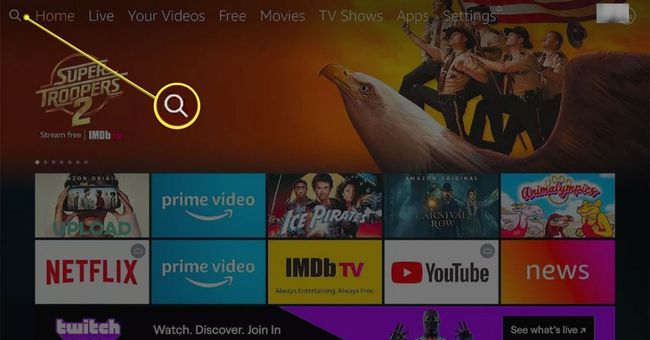
-
Użyj pilota, aby przeliterować Telewizor apple.
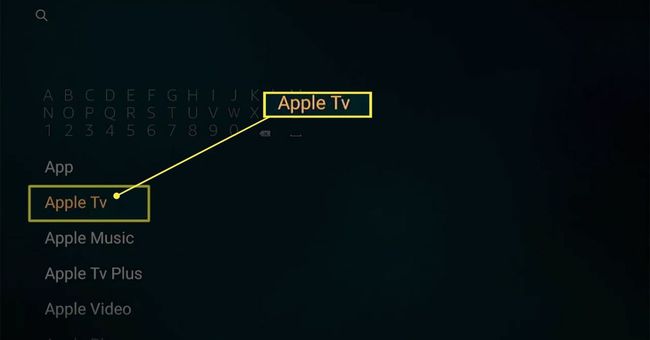
-
Wybierz Telewizor apple z listy wyników wyszukiwania.
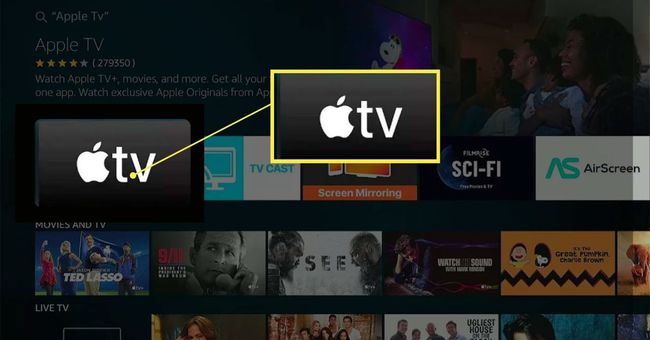
-
Wybierz Dostwać aby dodać aplikację do kija Amazon Fire TV.
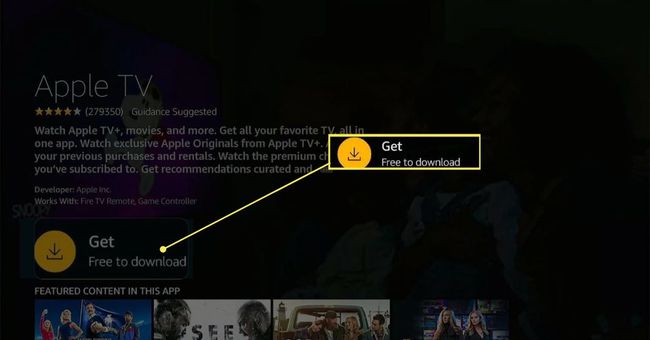
Po zainstalowaniu aplikacji Apple TV na karcie Fire Stick będziesz mógł wybrać ją z Aplikacje i kanały w sekcji Fire TV. Aby korzystać z Apple TV+, musisz się zalogować. Aby to zrobić, wybierz ikonę koła zębatego u góry ekranu > Konta > Zaloguj > Zaloguj się na tym telewizorze, a następnie wprowadź swoją nazwę użytkownika i hasło, gdy zostaniesz o to poproszony.
Łatwiejszym sposobem zalogowania się na konto Apple TV jest użycie urządzenia mobilnego do zeskanowania kodu QR obok Zaloguj się na urządzeniu mobilnym, a następnie postępuj zgodnie z instrukcjami wyświetlanymi na ekranie, aby nawiązać połączenie. Jeśli używasz urządzenia Apple, proces logowania jest prawie automatyczny.
Jeśli masz już subskrypcję Apple TV+, możesz uzyskać do niej dostęp z menu Apple TV po otwarciu aplikacji Apple TV. Jeśli chcesz założyć konto Apple TV Plus (nie jest bezpłatne), musisz pobierz subskrypcję Apple TV+ online. Gdy to zrobisz, wszystko, co musisz zrobić, aby oglądać Apple TV+, to wybrać ikonę Apple TV+, gdy używasz Apple TV.
Nie możesz zalogować się do Apple TV na Fire Stick?
Jeśli masz problemy z zalogowaniem się do Apple TV na karcie Fire Stick, przyczyn może być kilka. Oto kilka krótkich wskazówek, jak nawiązać połączenie:
- Upewnij się, że używasz poprawnej nazwy użytkownika i hasła. Nieprawidłowa nazwa użytkownika lub hasło to najczęstsza przyczyna problemów z logowaniem do Apple TV.
- Uruchom ponownie Fire Stick. Najprostszym sposobem na ponowne uruchomienie Fire Stick jest odłączenie go od telewizora i dowolnego źródła zasilania. Poczekaj kilka sekund, a następnie podłącz wszystko z powrotem. Oczywiście będziesz musiał ponownie się zalogować, ale zwykle jest to doskonały sposób na rozwiązanie drobnych problemów.
- Wyczyść dane z pamięci podręcznej na Fire Stick. Jeśli korzystasz z wielu aplikacji lub dużo przesyłasz strumieniowo na Fire Stick, źródłem problemu może być pamięć podręczna. Próbować czyszczenie pamięci podręcznej na twoim Fire Stick, aby sprawdzić, czy to znów działa.
-
Zresetuj swój Fire Stick. Gdy wszystko inne zawiedzie, reset może: przywróć Fire Stick z powrotem do ustawień fabrycznych. Następnie możesz ponownie spróbować pobrać aplikację Apple TV. Pamiętaj tylko, że zresetowanie spowoduje usunięcie wszystkich zainstalowanych aplikacji, więc miej pod ręką swoje nazwy użytkownika i hasła.
- Skontaktuj się z pomocą techniczną Amazon. Kiedy wszystko inne zawiedzie, skontaktuj się z pomocą techniczną Amazon. Mogą pomóc Ci nawiązać połączenie i rozpocząć przesyłanie strumieniowe.
FAQ
-
Jak wyłączyć napisy w Apple TV+ na Fire Stick?
Możesz wyłącz napisy lub napisy kodowane na Fire Stick. Najpierw przejdź do Ustawienia > Napisy na filmie obcojęzycznym. Następnie, jeśli nadal są włączone, przejdź do Ustawienia > Dostępność > Napisy kodowane.
-
Czy mój Fire Stick jest zgodny z Apple TV+?
Apple obsługuje trzy wersje Fire Stick do użytku z aplikacją Apple TV. Jeśli więc masz Fire TV Stick 4K (2018), Fire TV Stick – Gen 2 (2016) lub Fire TV Stick – Basic Edition (2017), jest on kompatybilny z aplikacją.
